セキュリティソフト「ESETインターネットセキュリティ」に関連して、「ESET HOME」という機能があります。
この機能を使うためには「ESET HOMEアカウント」を作る必要がありますが、このページではWebブラウザを使ってアカウントを新規作成する方法について説明します。
「ESET HOME」では何ができるかについて知りたい方は、以下の関連記事をご覧ください。
【概要】「ESET HOMEアカウント」はどこで作成できるか?
「ESET HOMEアカウント」は、以下の方法で作成することができます。
以下の①〜③では「ESET HOME」の各種機能が使えますが、新規にアカウントを作成することもできます。
| No | アカウント作成方法 | Webサイトまたはアプリ入手先 |
|---|---|---|
| ① | Webブラウザ | ESET HOME | 公式Webサイト |
| ② | iPhone/iPadアプリ | ESET HOME | App Store |
| ③ | Androidアプリ | ESET HOME | Google Play |
このページでは、①の方法で「ESET HOMEアカウント」を新規作成する手順を紹介します。
Webブラウザが使えれば良いので、Windows/Macはもちろんのこと、iPhone/iPad/AndroidやChromeOSなどでも使用可能です。
Webブラウザを使って「ESET HOMEアカウント」を新規作成する手順
▶︎ 以下のリンクをクリックして、「ESET HOME」の公式サイトにアクセスします。
▶︎ 図のようにサイトのログインページが表示されたら、矢印が指し示しているリンク文字「アカウントの作成」をクリックします。
▶︎ 図のように、タイトル「アカウントの作成と開始」に切り替わったら、「電子メールアドレス」の入力欄に、アプリをアクティベーションした時に使ったメールアドレスを入力してから、ボタン「電子メールで続行」をクリックします。(参考記事:「ESETインターネットセキュリティ」のMac用の体験版を製品版としてアクティベーションする方法(Amazon版) )
▶︎ 図のように、パスワード設定の画面が表示されたら、適当なパスワードを入力してから、画面下のボタン「アカウントの作成またはログイン」をクリックします。
▶︎ 図のように、画面に「確認電子メールが送信されました」と表示されたら、設定したメールアドレスに認証用のメールが届いているはずなので確認します。
▶︎ 以下のようなメールが届いていたら、ボタン「登録の確認」をクリックして承認します。
▶︎ 画面がWebブラウザに切り替わって、図のような「ESET HOME」の基本画面が表示されます。(ログインした直後の画面)
▶︎ 画面からログアウトする場合は、画面右上の人間のアイコンをクリックして、表示される項目から「ログアウト」をクリックします。
アカウントの新規作成の説明は以上です。
まとめ
セキュリティソフト「ESETインターネットセキュリティ」について、「ESET HOMEアカウント」の新規作成方法について説明しました。
以下のリンク先では、当サイトのESET製品の記事を掲載しています。


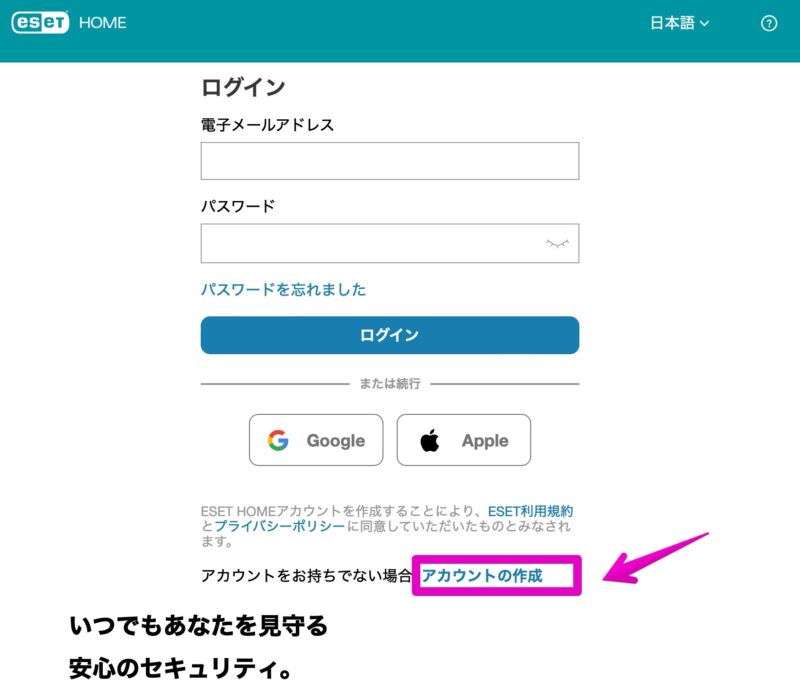
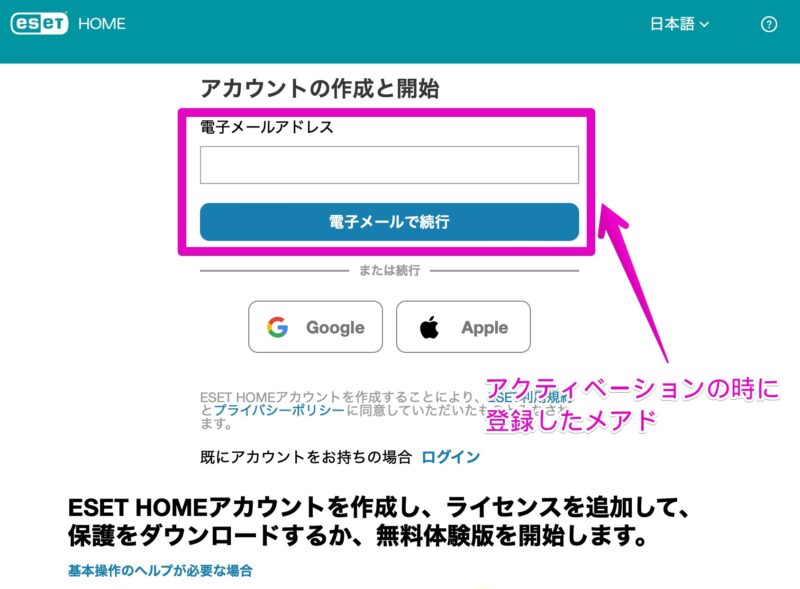
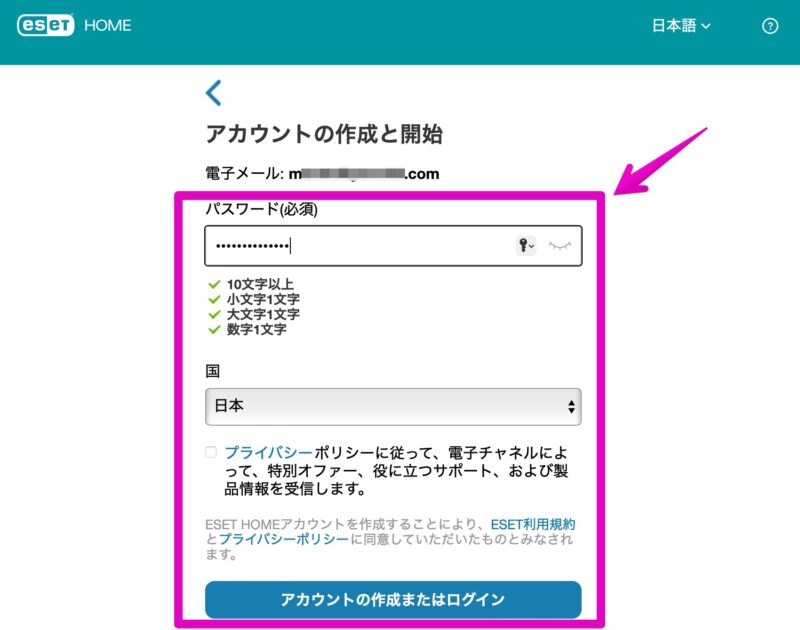

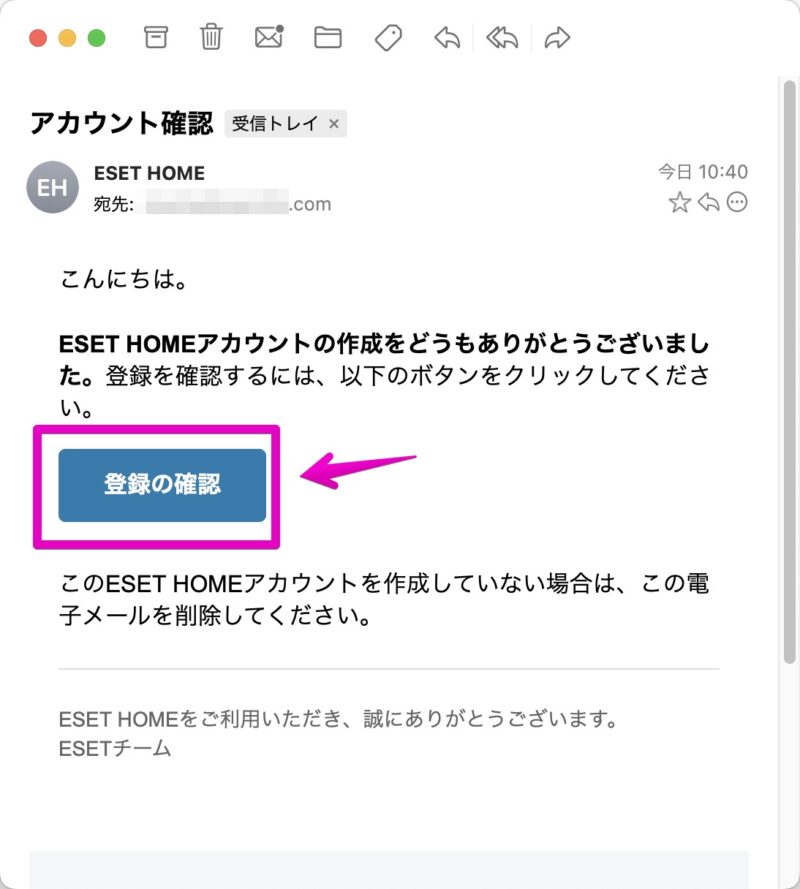
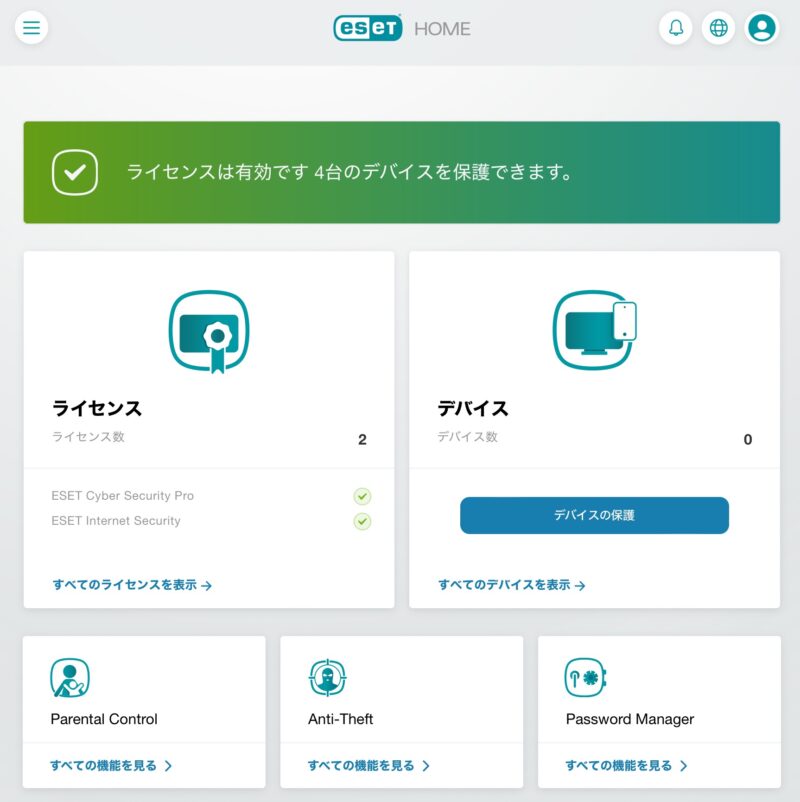
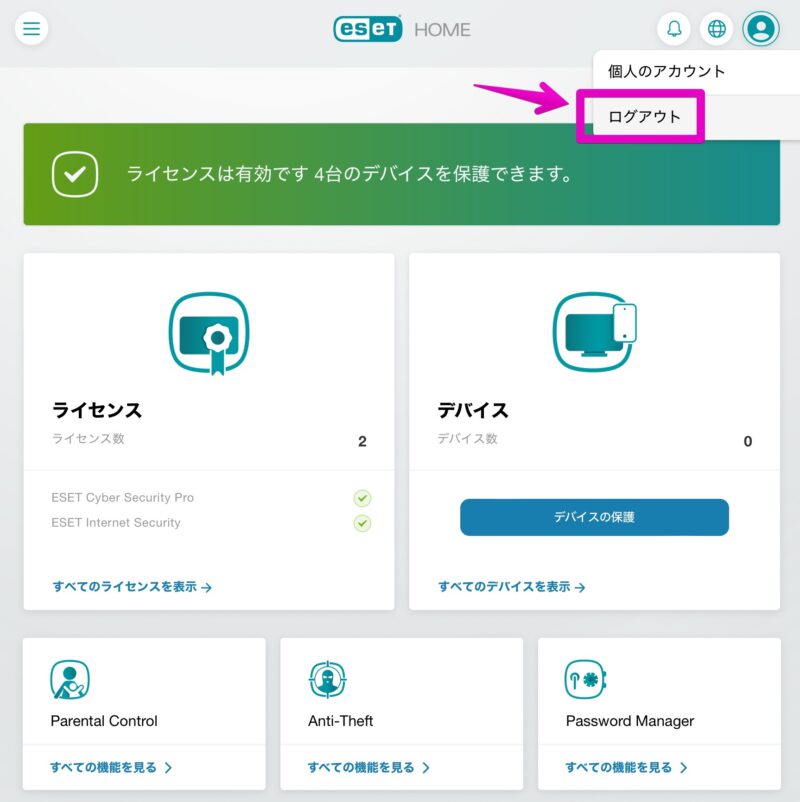
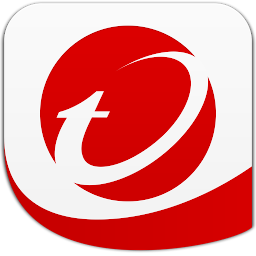
コメント